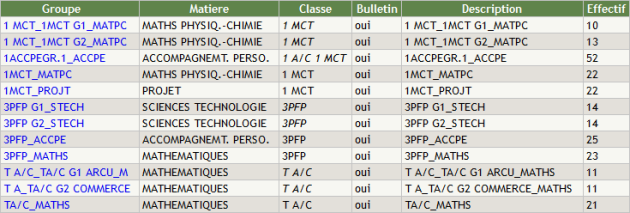Groupes
Groupes
Attention
|
Remarque
|
Procédure Groupes⚓
Groupes⚓
Truc & astuce Procédure⚓
Procédure⚓
|
Accueil de la rubrique
Groupes
Gestion des groupes
Cliquez, dans la colonne Groupe, sur le sur le lien texte en bleu Nom du groupe à gérer pour modifier les dates de présence d'un (de plusieurs) élèves.
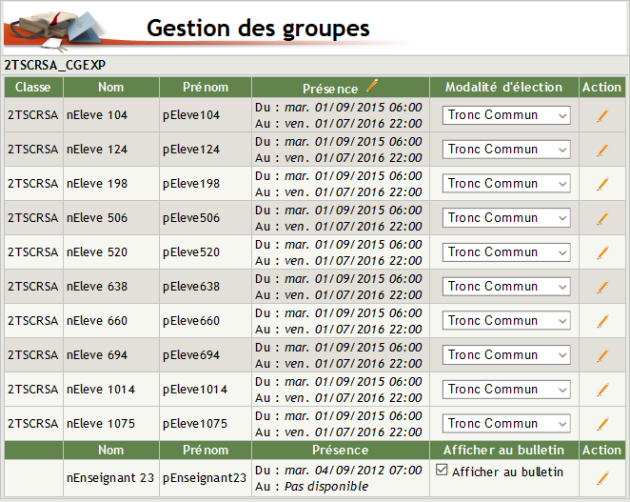
Cliquez sur
 pour apporter les modifications souhaitées.
pour apporter les modifications souhaitées.
Cliquer sur
Validerpour confirmer l'action ou surAnnulerpour abandonner.